错误提示图如下:

步骤如下:
1、我们先打开任务管理器,然后点击到性能这个选项卡;
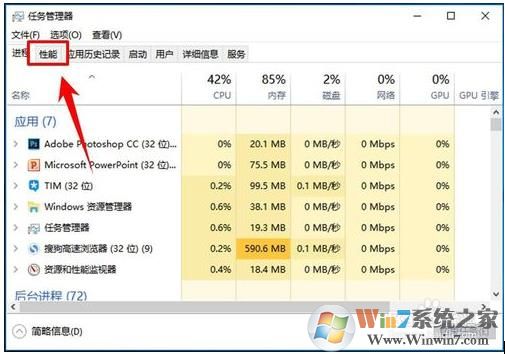
2、进入性能选项卡之后,在页面的左下角点击【打开资源监视器】。
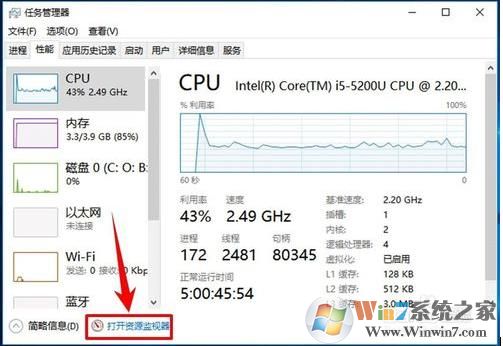
3、进入资源监视器页面后,在页面上方的菜单栏中点击CPU选项卡。

4、接下来我们在搜索这里搜索 被占用的文件珍或文件名称,输入后点击搜索。
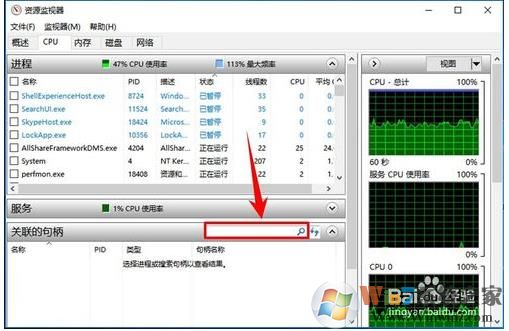
5、这时搜索结果出来,我们就可以看到这个文件夹是被Explorer.exe程序占用了,也就是资源管理器。
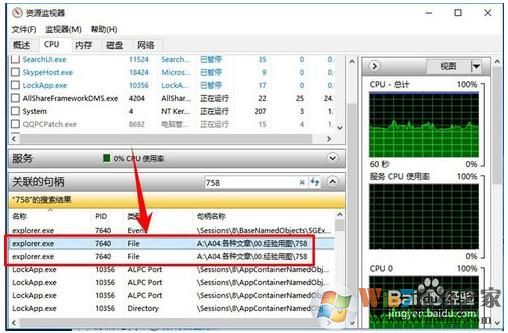
6、在搜索结果中选中搜索的文件名,然后点击鼠标右键,在右键列表中点击选择【结束进程】。
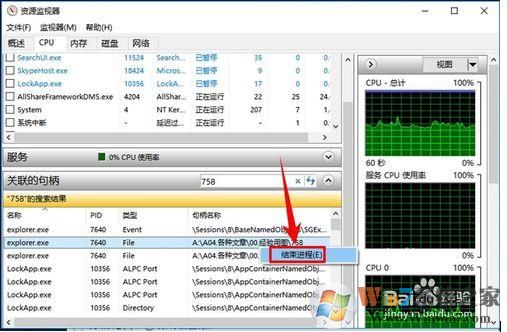
7、出现确认提示,如果是Explorer.exe占用,结束的话会把所的文件夹都关闭,任务栏也会消失,此时我们在任务管理器中重新运行explorer就可以了。
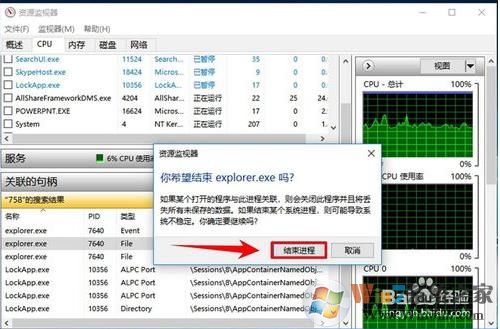
如果是其它程序,结束后重新打开即可。